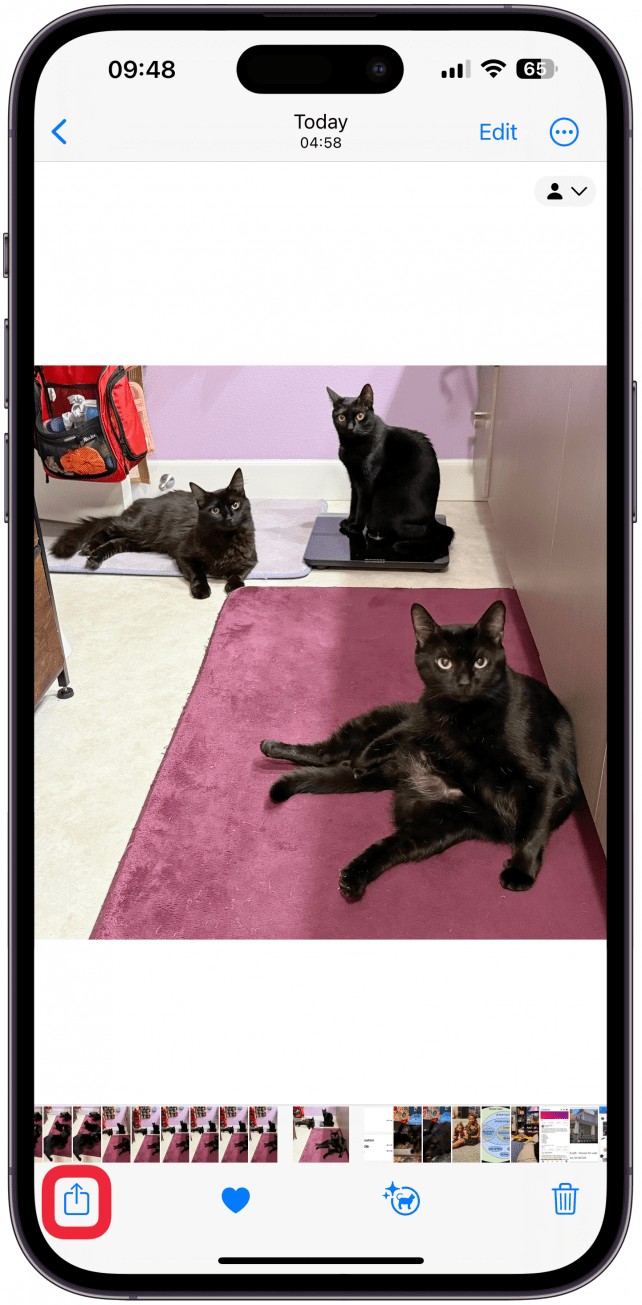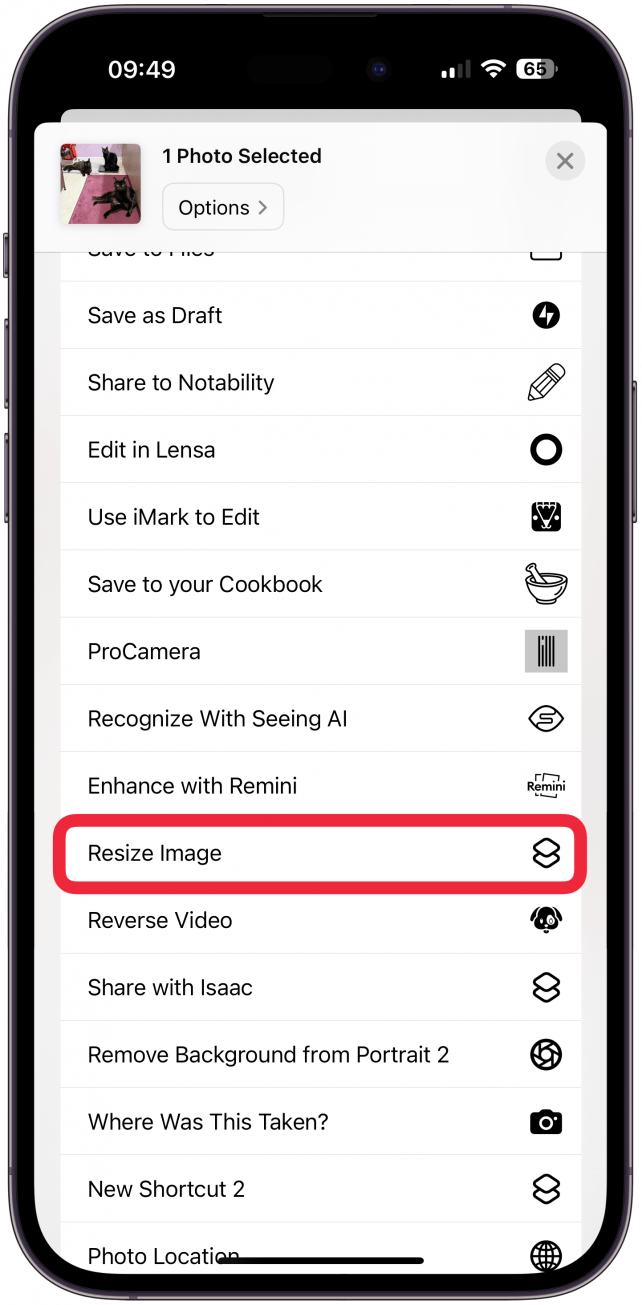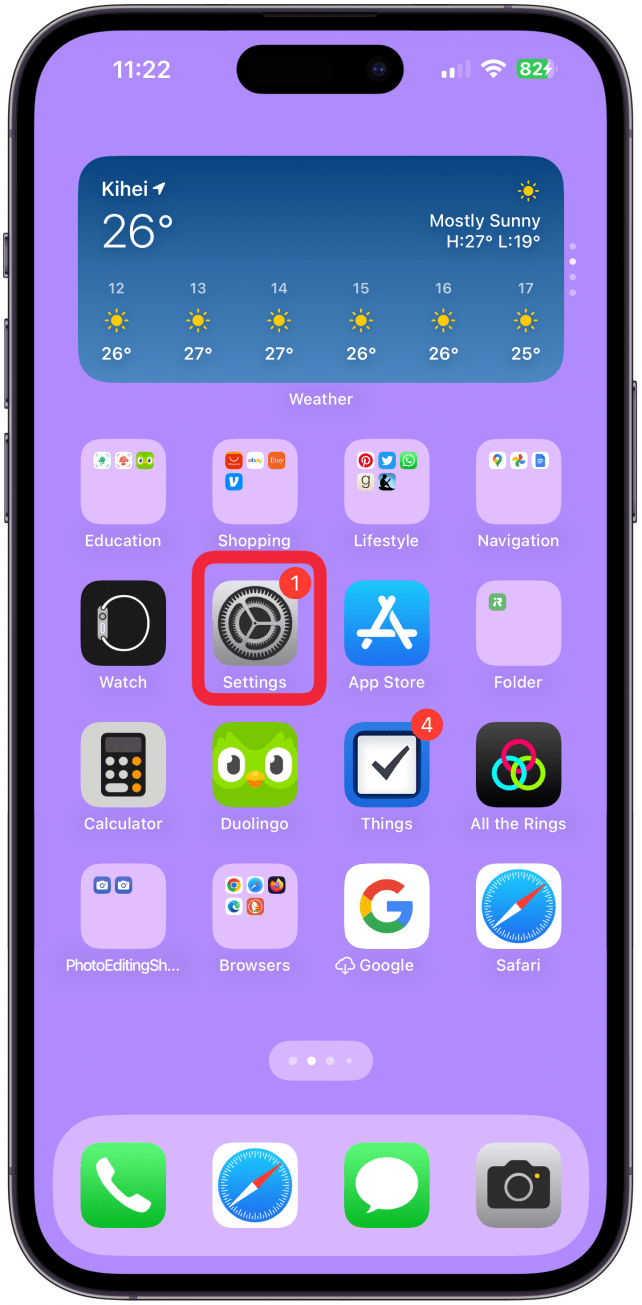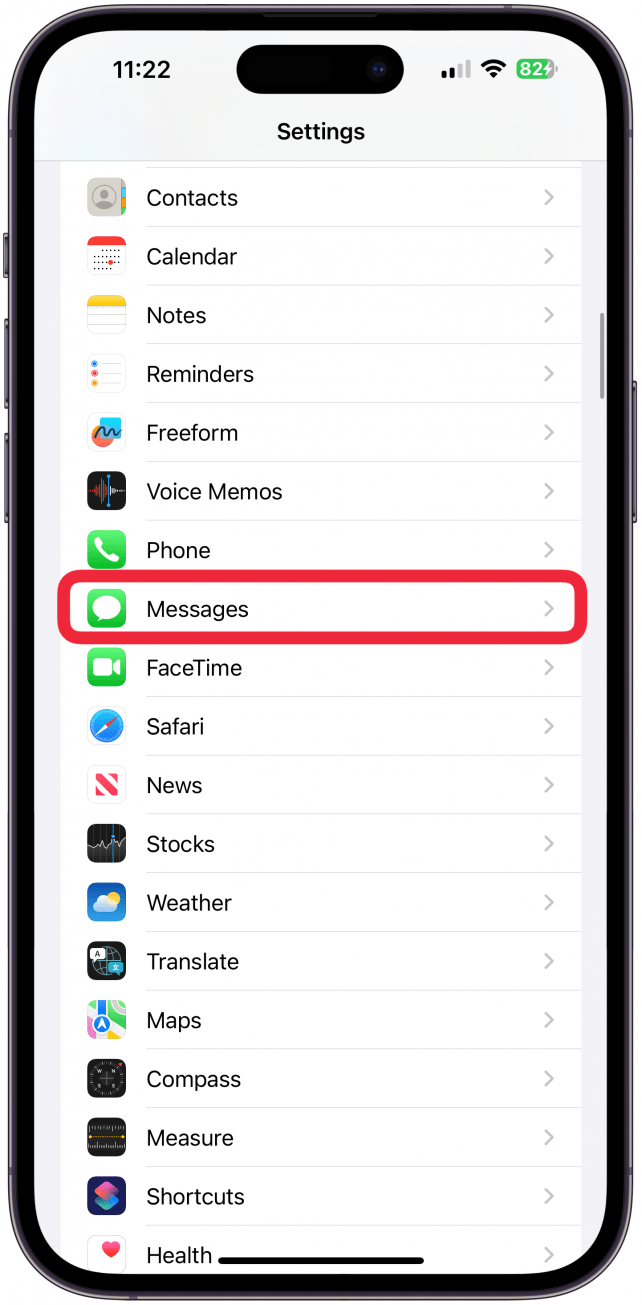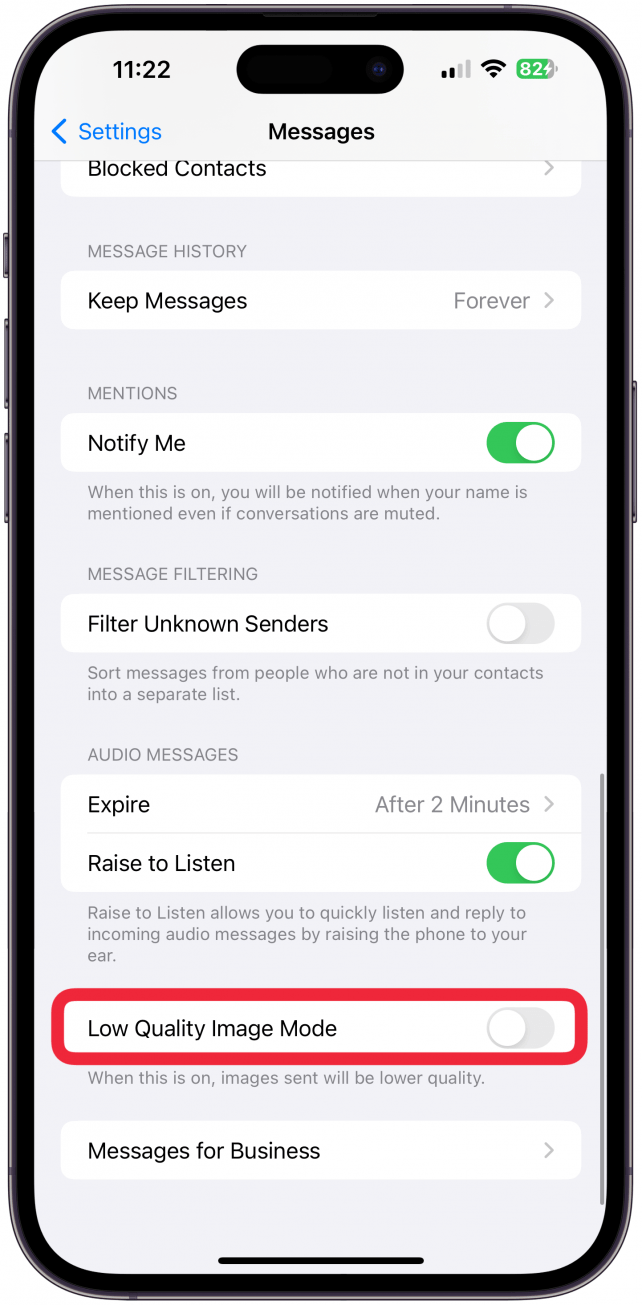ネイティブアプリやサードパーティアプリを使って、iPhoneで写真を小さくしたり大きくしたり、縦横比を変更する方法をご紹介します。ショートカット」アプリを使って手動で写真のサイズを変更する方法、「写真」アプリを使って写真をトリミングする方法、「メッセージ」アプリの設定を使って低画質の写真を自動的に送信する方法をご紹介します。
iPhoneでショートカットアプリを使って写真のサイズを変更する方法
ショートカット」アプリは敷居が高く感じるかもしれませんが、写真のサイズを変更するためのカスタムショートカットを作成するのはとても簡単です。さらに、そのショートカットを共有シートに追加すれば、写真アプリから直接写真のサイズを変更できます。iPhoneで写真のサイズを小さくする方法は以下の通りです:
- ショートカット」アプリを開きます。
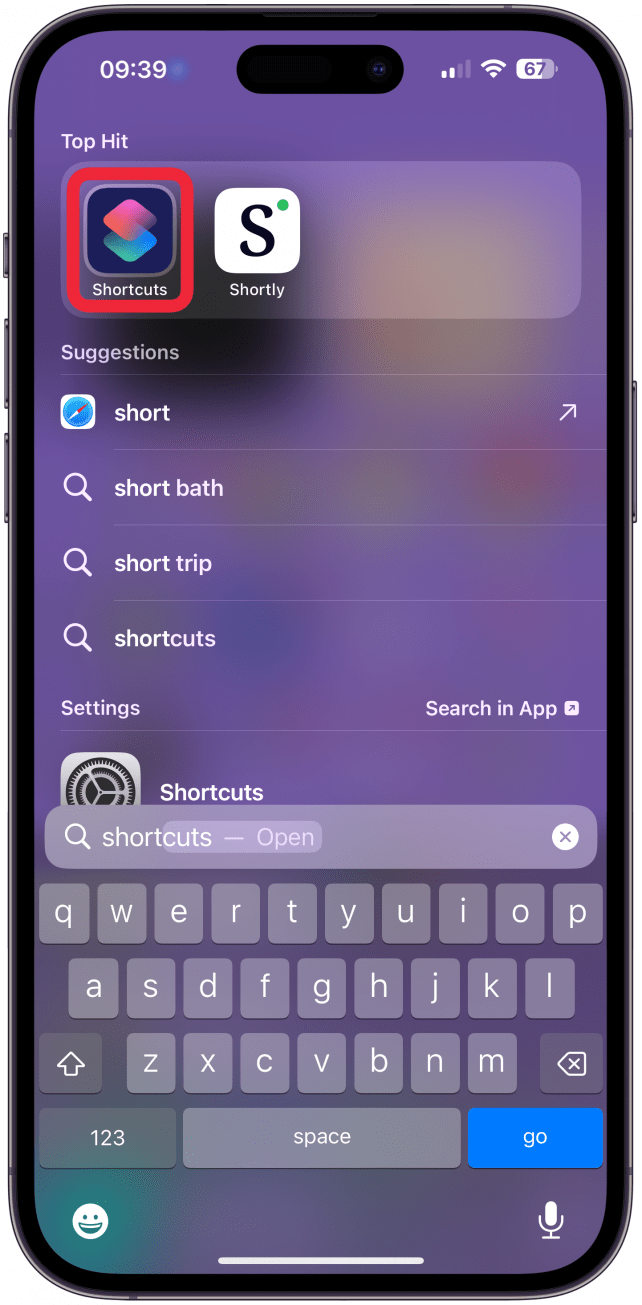
- 右上のプラスアイコンをタップします。

- アクションを追加**をタップします。
![アクションを追加]をタップします。](data:image/svg+xml,%3Csvg%20xmlns='http://www.w3.org/2000/svg'%20width='0'%20height='0'%20viewBox='0%200%200%200'%3E%3C/svg%3E)
- 上部の検索タブをタップし、”リサイズ “と入力します。

- 画像のサイズ変更**を選択します。

- ここでショートカットをカスタマイズすることができます。まずはこの状態で試してみて、後でカスタマイズを検討することをお勧めします。次に、画面下のiアイコンをタップします。

- 共有シートに表示をオンにして、完了をタップします。もう一度完了**をタップしてショートカットを保存します。
![共有シートに表示]をトグルし、[完了]をタップします。](data:image/svg+xml,%3Csvg%20xmlns='http://www.w3.org/2000/svg'%20width='0'%20height='0'%20viewBox='0%200%200%200'%3E%3C/svg%3E)
- これで、写真アプリで写真に移動し、サイズを変更したい写真を開くことで、写真のサイズ変更を試すことができます。共有アイコン**をタップします。

- 下にスクロールし、画像のリサイズをタップします。

リサイズされた画像は、写真アプリの「最近の写真」アルバムに保存されます。iアイコンをタップすると、新しいサイズを確認できます。下の画像はリサイズ後の画像です。
 iPhoneの隠れた機能を見つけよう1日1分でiPhoneを使いこなすためのヒント(スクリーンショットとわかりやすい説明付き)を毎日お届けします。
iPhoneの隠れた機能を見つけよう1日1分でiPhoneを使いこなすためのヒント(スクリーンショットとわかりやすい説明付き)を毎日お届けします。
注意
ステップ6のショートカットをカスタマイズしたい場合は、まず「640」をタップし、画像の幅に合わせて別のピクセル数に変更します。画像の高さは、比率が変わらないように自動的に調整されます。サイズをタップすると、パーセンテージを選択し、ピクセル数ではなくパーセンテージに基づいて画像サイズを変更することができます。また、画像を特定のアスペクト比にトリミングしたり、特定のフォルダに自動的に保存するなど、追加のステップを追加することもできます。
Shortcutsアプリを使えば、ほとんど何でも可能です!Shortcutsアプリやその他のiPhoneのヒントやトリックについてもっと知りたい方は、無料の今日のヒントニュースレターをご覧ください。
iPhoneで写真をトリミングする方法:アスペクト比とフリーハンド
ネイティブアプリやサードパーティアプリを使って、iPhoneで写真を小さくしたり大きくしたり、縦横比を変更する方法をご紹介します。ショートカット」アプリを使って手動で写真のサイズを変更する方法、「写真」アプリを使って写真をトリミングする方法、「メッセージ」アプリの設定を使って低画質の写真を自動的に送信する方法をご紹介します。
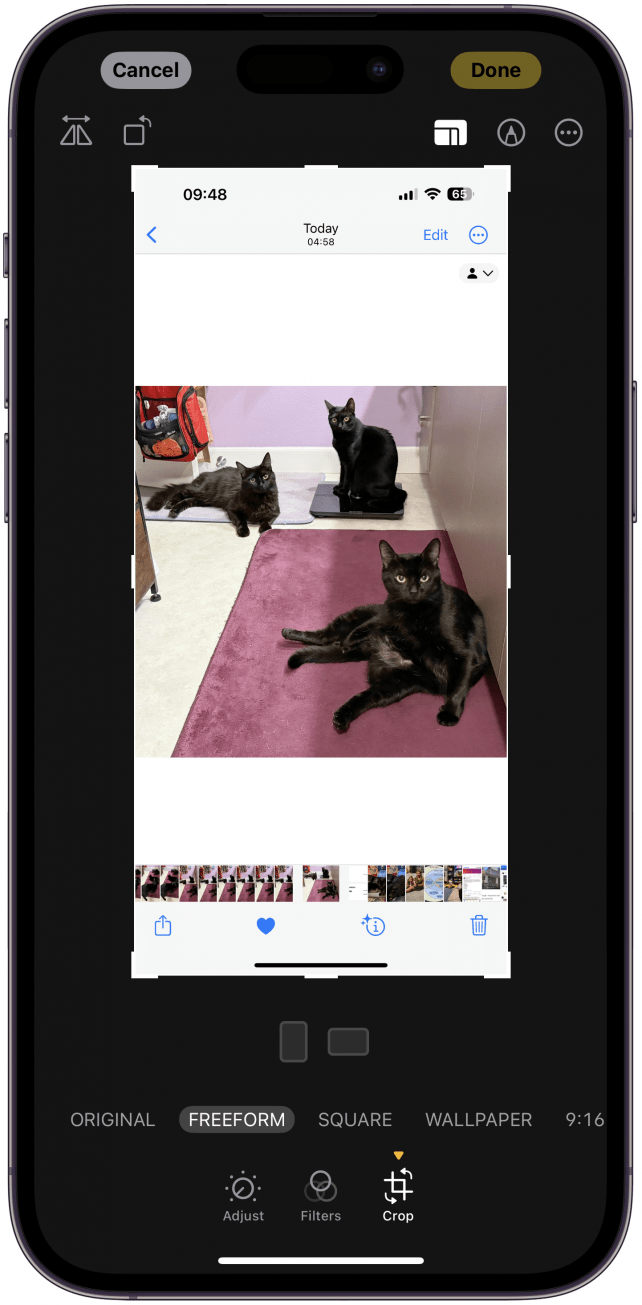
iPhoneでショートカットアプリを使って写真のサイズを変更する方法
ショートカット」アプリは敷居が高く感じるかもしれませんが、写真のサイズを変更するためのカスタムショートカットを作成するのはとても簡単です。さらに、そのショートカットを共有シートに追加すれば、写真アプリから直接写真のサイズを変更できます。iPhoneで写真のサイズを小さくする方法は以下の通りです:
- ショートカット」アプリを開きます。

- 右上のプラスアイコンをタップします。

- アクションを追加**をタップします。

上部の検索タブをタップし、”リサイズ “と入力します。
画像のサイズ変更**を選択します。
ここでショートカットをカスタマイズすることができます。まずはこの状態で試してみて、後でカスタマイズを検討することをお勧めします。次に、画面下のiアイコンをタップします。
- 共有シートに表示をオンにして、完了をタップします。もう一度完了**をタップしてショートカットを保存します。
- これで、写真アプリで写真に移動し、サイズを変更したい写真を開くことで、写真のサイズ変更を試すことができます。共有アイコン**をタップします。
- 下にスクロールし、画像のリサイズをタップします。

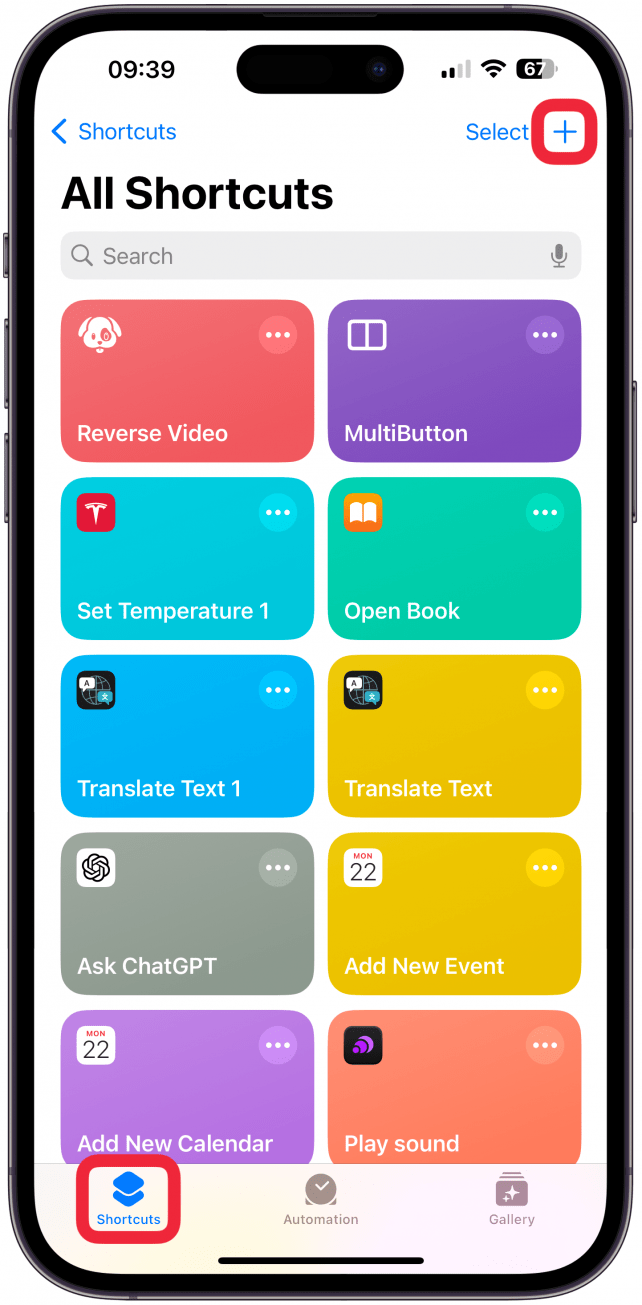
![アクションを追加]をタップします。](https://img.iosapple.eu/How-To/iPhone/554455813_68.png)
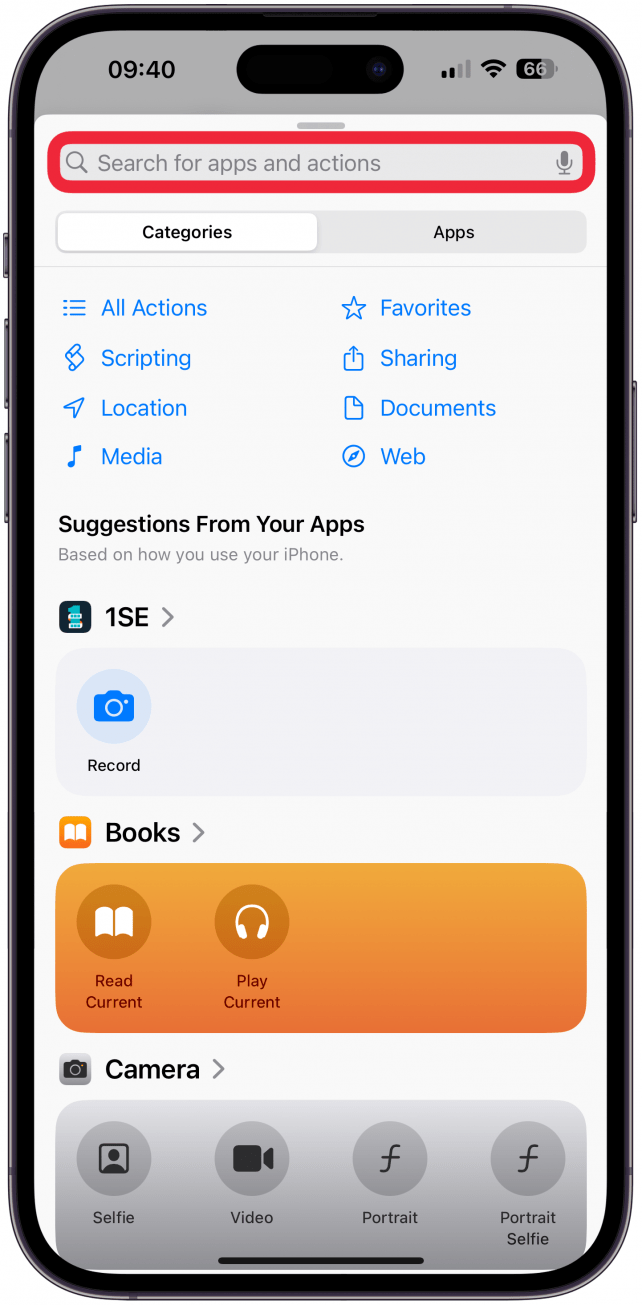
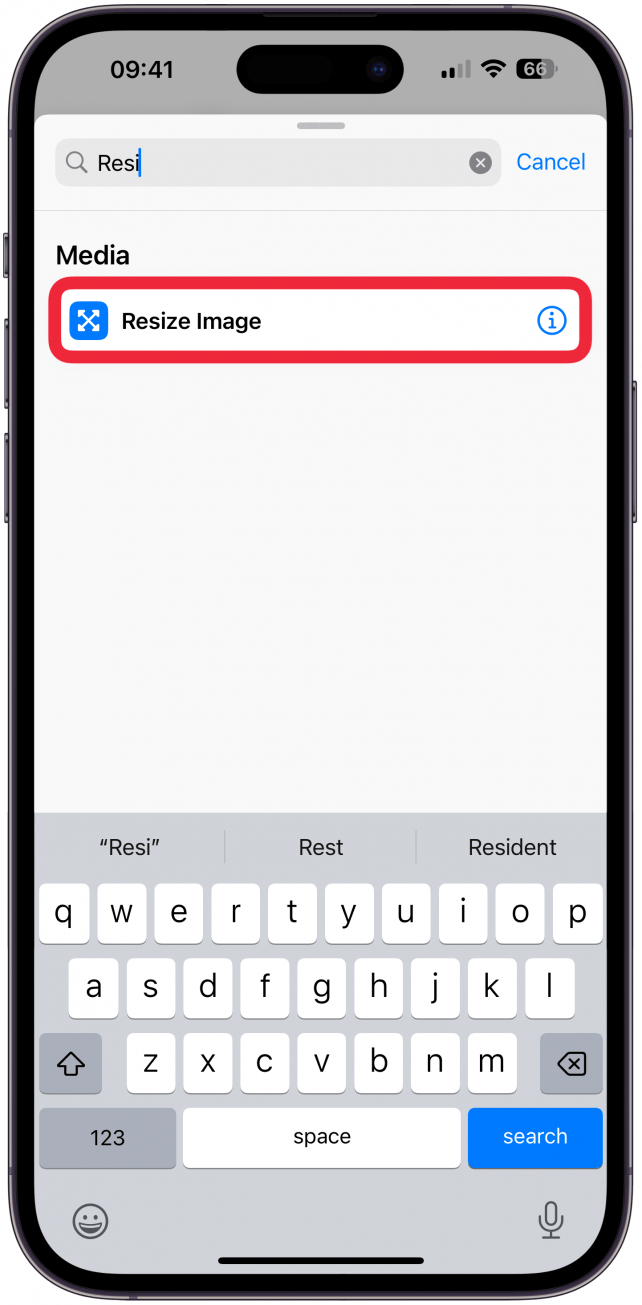
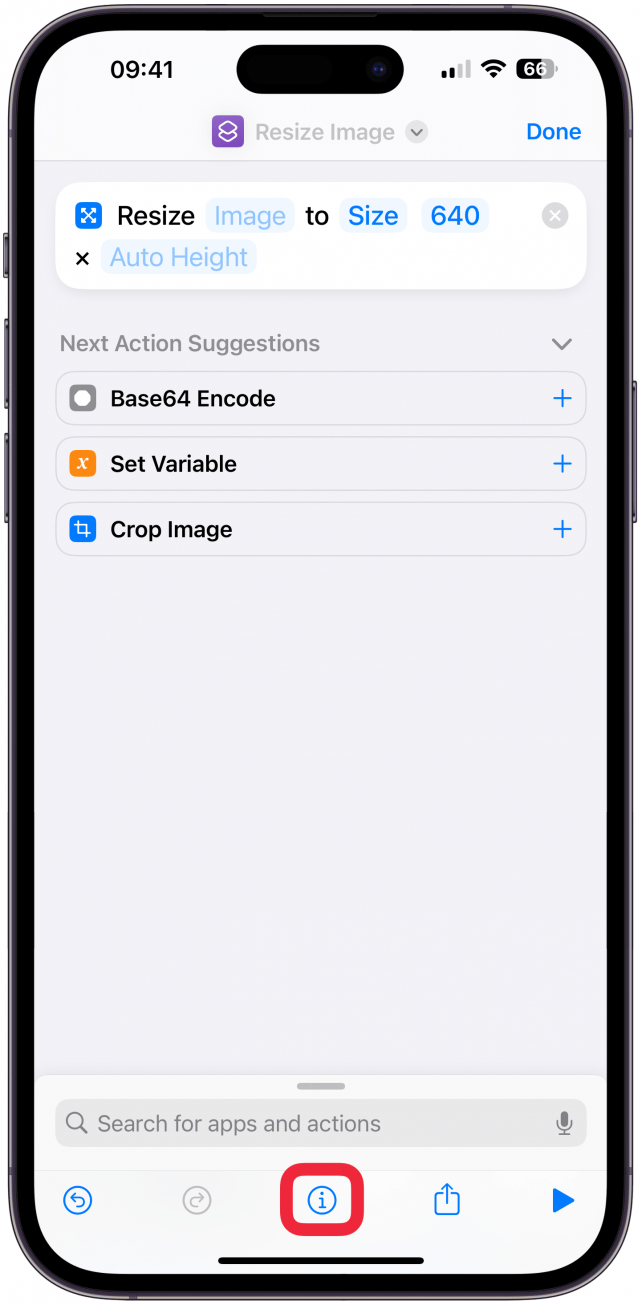
![共有シートに表示]をトグルし、[完了]をタップします。](https://img.iosapple.eu/How-To/iPhone/554455813_78.png)